MiniDump.dmp是什么文件?Win7藍屏無法分析錯誤代碼怎么辦?
Win7系統藍屏是常見故障問題之一,一般重啟之后可以解決問題,少數故障需要根據藍屏代碼提示找到原因及解決方法,而藍屏代碼,就需要解析MiniDump.dmp文件來顯示給用戶,MiniDump.dmp是什么文件?為什么可以幫系統分析藍屏代碼?
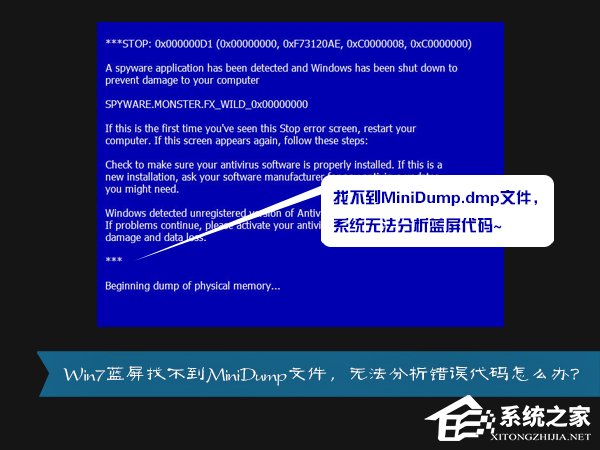
MiniDump.dmp是什么文件?
小存儲器轉儲文件 MiniDump 小存儲器轉儲文件記錄可幫助確定計算機為什么意外停止的最小的有用信息集。此選項要求啟動卷上有一個至少為 2 MB 的頁面文件。在運行 Microsoft Windows 2000 或更高版本的計算機上,計算機每次意外停止時 Windows 都會新建一個文件。
原因分析:
想要保存MiniDump.dmp文件,需要在系統“系統和故障恢復”里面選擇“小內存轉儲”,一些精簡版系統將這一設置取消了,需要自己設置。
解決方法:
1、對著桌面計算機圖標,點擊鼠標右鍵,菜單中選擇“屬性”;
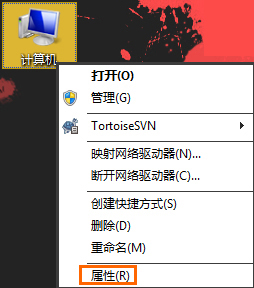
2、在系統界面左側,控制面板主頁下面找到并點擊“高級系統設置”;
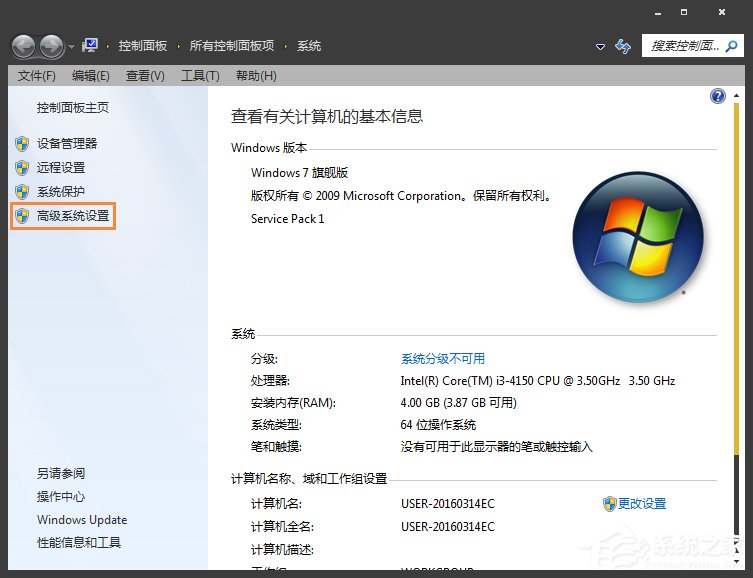
3、在“系統屬性”對話框“高級”選項卡下,找到并點擊“啟動和故障恢復”選項里面的“設置”按鈕;
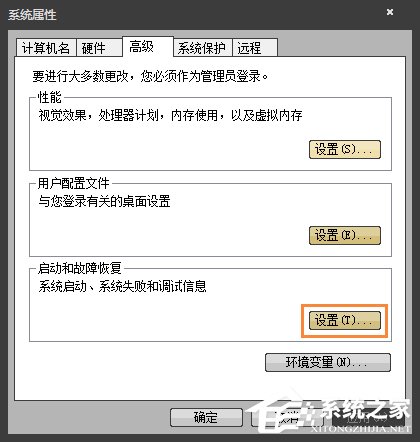
4、在“啟動和故障恢復”對話框,找到并點擊“寫入調試信息”下面“核心內存轉儲”后面的向下箭頭,點擊選擇“小內存轉儲”后,確定退出,下次再次出現藍屏狀況時,MiniDump.dmp 文件就能被保存下來了。
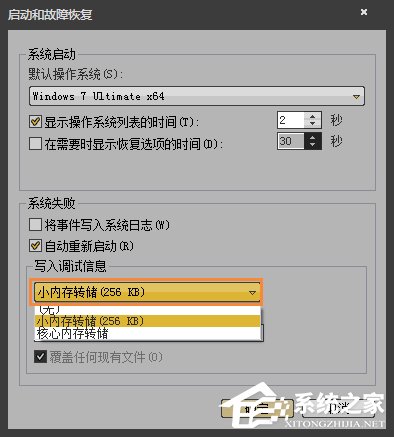
特別提示:MiniDump.dmp文件默認保存位置在C:Windows目錄下,Memory.dmp文件就是了!
以上便是關于Win7藍屏找不到MiniDump.dmp文件無法分析錯誤代碼的解決方法,找到這個文件后,電腦如果再藍屏,就可以進行錯誤代碼分析。
相關文章:
1. Windows 8 Build 7867截圖曝光 IE9 RC現身2. win7切換用戶3. MacOS系統取消應用自動啟動的方法4. Linux Mint系統背景圖片怎么更換? Linux更換桌面背景的技巧5. RedFlag紅旗Linux系統怎么安裝? 紅旗Red Flag安裝全程圖解6. deepin20文件怎么共享? deepin文件共享給windows的技巧7. macbookair雙系統好嗎 Windows裝雙系統的好處和壞處8. 蘋果發布 macOS Ventura 測試版 13.2(b)快速安全響應更新9. FreeBSD常用指令整理(學習筆記)10. 樹莓派64位系統安裝libjasper-dev顯示無法定位軟件包問題

 網公網安備
網公網安備